BBC iPlayer 至 iPhone 下載器

iDownloade 是一款跨平台工具,可讓使用者從 BBC 的 iPlayer 服務下載無 DRM 保護的內容。它可以下載 .mov 格式的視頻
Regolith Linux 1.6 現已推出,其中包含令人興奮的新功能。如果您想嘗試新的 Linux 發行版,本指南適合您。跟隨我們向您展示如何設置 Regolith Linux 1.6!

注意:如果您不想從頭開始設置 Regolith Linux,您可以在現有的 Ubuntu 安裝上安裝 Regolith Linux。有關如何將 Ubuntu 系統升級到 Regolith 的更多信息,請訪問他們的官方網站。
下載 Regolith Linux 1.6
在您的台式機或筆記本電腦上設置 Regolith Linux 之前,您必須先下載它。Regolith (1.6) 的最新版本基於Ubuntu 21.04,可在其官方網站上獲得。
進入網站後,找到藍色的“下載 Regolith 1.6 (21.04)”按鈕開始下載。或者,如果您願意,可以下載 20.04 版本。但是,我們不會在本指南中關注那個。
當您單擊下載按鈕時,您的 Web 瀏覽器應該開始將 Regolith Linux 下載到您的計算機上。下載完成後,轉到指南的下一部分。
創建 USB 安裝程序
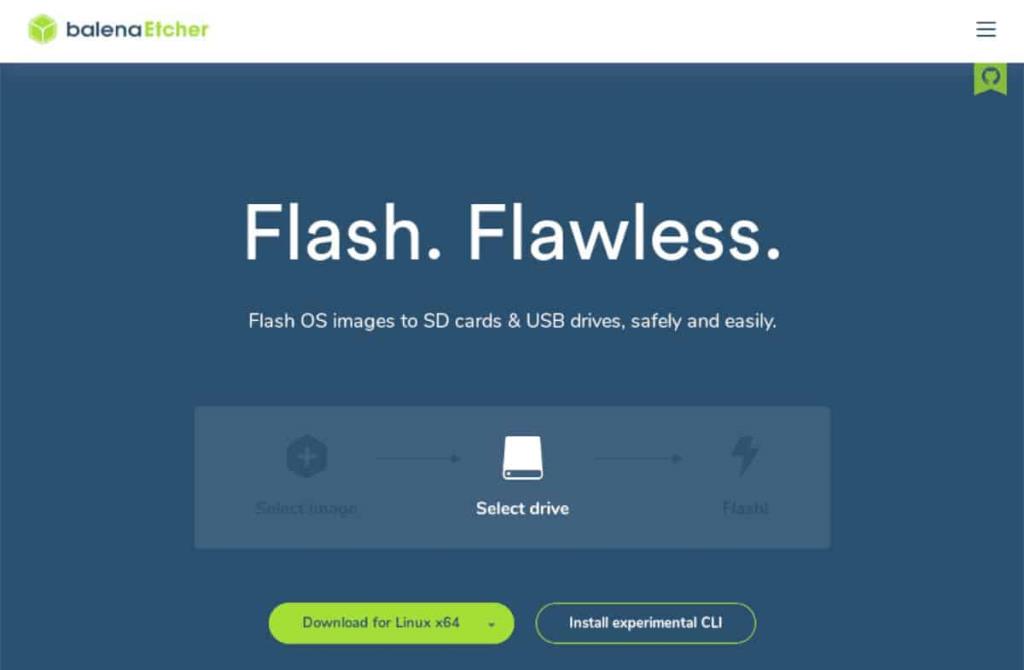
Regolith Linux 通過官方網站上的 ISO 文件分發給用戶。安裝此 ISO 文件的唯一方法是創建一個 USB 安裝程序(或將 ISO 刻錄到 DVD,儘管現代 PC 不再支持 DVD)。要製作 USB 安裝程序,您需要將一個獨特的程序下載到您的計算機上。
這個特殊的程序被稱為 Etcher。它將幫助您相對輕鬆地創建 Regolith Linux USB 安裝程序。最重要的是,Etcher 是跨平台的,適用於 Mac OS、Linux 和 Windows。因此,無論您在什麼操作系統上創建安裝程序,說明都是相同的。
要了解 Etcher,請訪問 Etcher 官方網站。在那裡,下載應用程序並將其安裝到您的操作系統中,使用網站的網頁說明。
在您的計算機上下載並安裝 Etcher 後,從應用程序菜單中啟動它。然後,將 USB 閃存驅動器插入 PC。插入後,請按照以下步驟操作。
第一步:在Etcher中找到“Flash from file”按鈕,用鼠標點擊。單擊此按鈕時,將出現一個窗口。使用鼠標選擇 Regolith Linux ISO 文件。
第二步:找到“選擇目標”按鈕,用鼠標點擊它。然後,在 UI 中選擇您的 USB 閃存驅動器以告訴 Etcher 將 Regolith ISO 文件安裝到其中。
第 3 步:選擇“閃光!” 用鼠標按鈕啟動 Etcher 閃爍過程。此過程將需要相當長的時間,因此請耐心等待。該過程完成後,將 USB 插入您計劃安裝 Regolith 的計算機,然後繼續執行指南的下一步。
安裝 Regolith Linux 1.6
要開始安裝 Regolith Linux 1.6,請加載計算機的 BIOS。進入 BIOS 後,將其配置為從 USB 閃存驅動器啟動。當 Regolith Linux 安裝程序啟動時,請按照下面的分步說明進行操作。
步驟 1: 在 Regolith 引導加載程序中,使用箭頭鍵選擇“安裝 Regolith”選項, 然後按 Enter 鍵繼續。
第 2 步:當 Regolith Linux 啟動時,您將看到一個顯示“安裝(以超級用戶身份)”的窗口。在此窗口中,選擇您說的語言,然後按“繼續”按鈕。
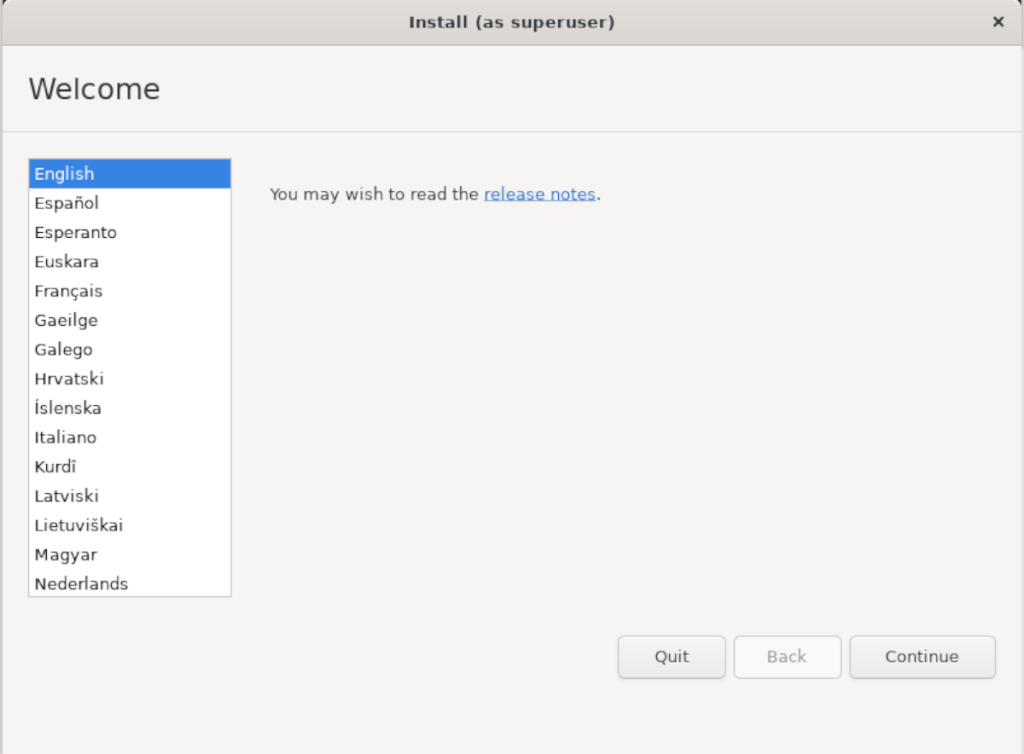
第 3 步:選擇語言後,您需要選擇鍵盤佈局。使用 UI,選擇您喜歡的鍵盤佈局,或將其保留為默認值。然後,按“繼續”繼續。
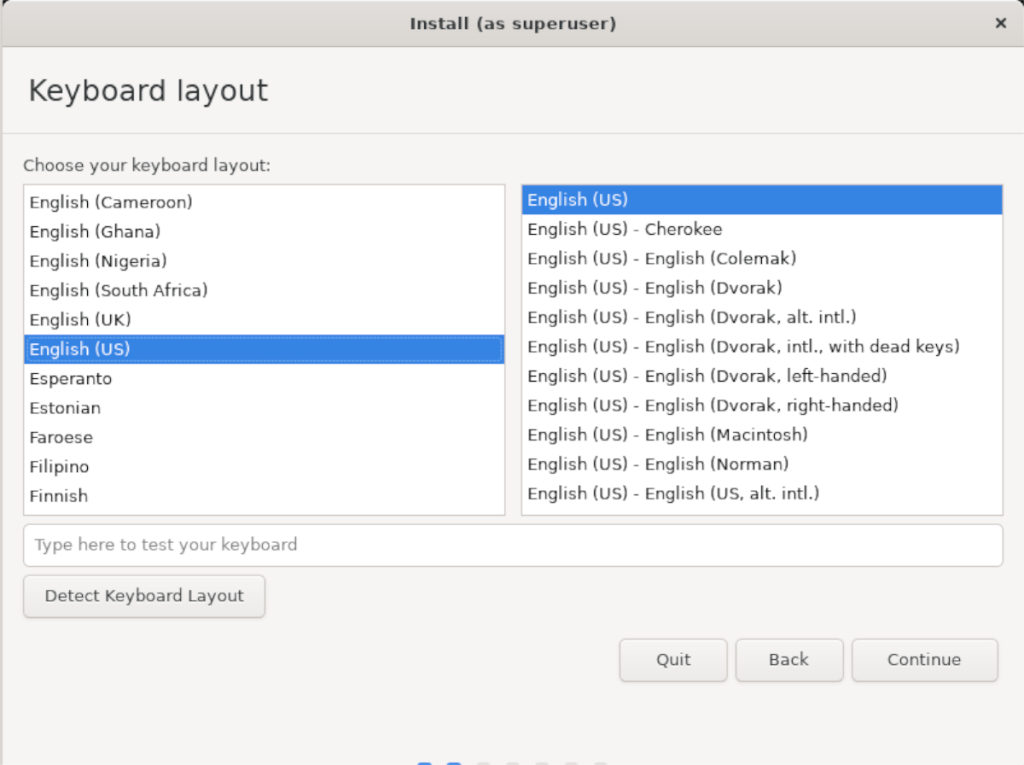
第 4 步:您現在需要選擇“為圖形和 Wi-Fi 硬件和其他媒體格式安裝第三方軟件”框。選中此框後,按“繼續”按鈕移至下一頁。
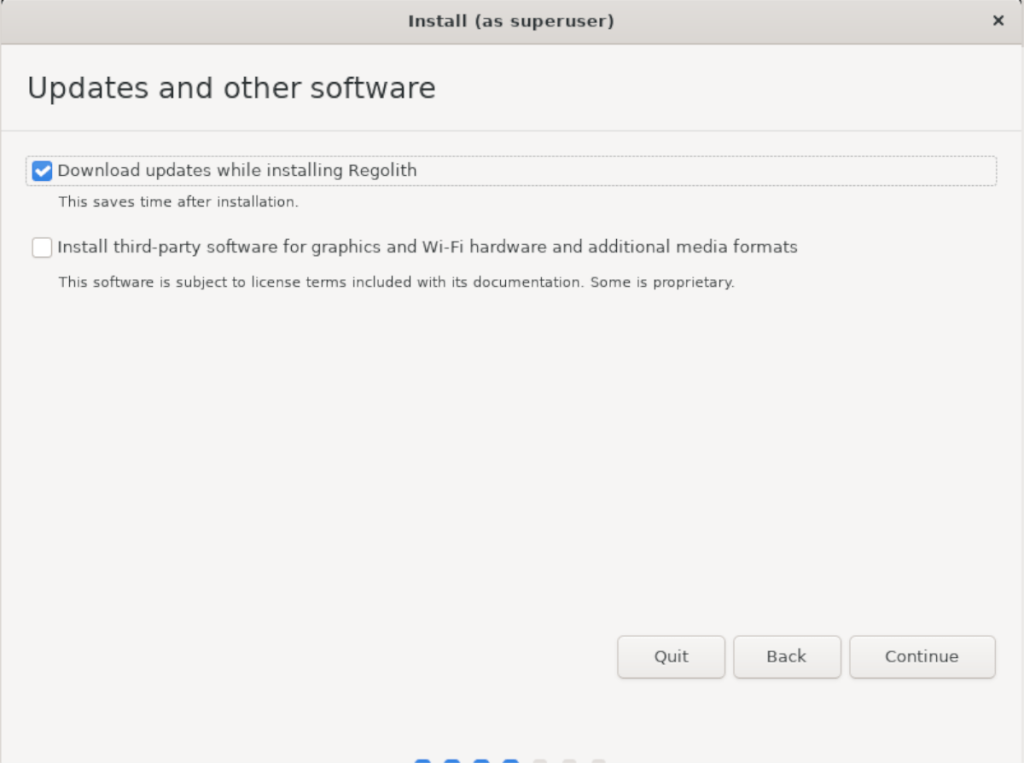
第 5 步:選擇 wifi 驅動程序框後,您需要選擇安裝類型。在此示例中,我們將選擇“擦除磁盤並安裝 Regolith”選項,但是,請務必選擇適合您的安裝類型。

選擇安裝類型後,選擇“立即安裝”按鈕。
第 6 步:您現在必須在地圖上選擇您居住的位置,以便 Regolith 1.6 知道在哪裡設置您的時區。使用鼠標選擇您的時區。完成後單擊“繼續”繼續。
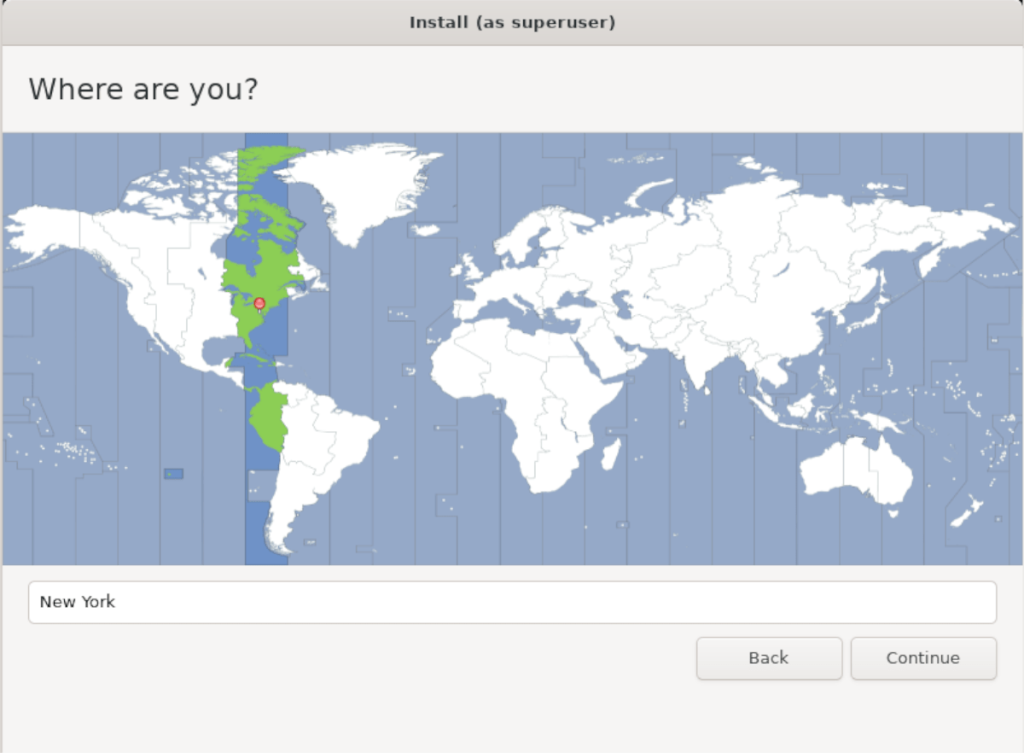
第七步:在“你是誰”頁面,輸入你的名字,你電腦的名字。您還需要選擇用戶名、密碼並確認密碼。完成後按“繼續”按鈕。
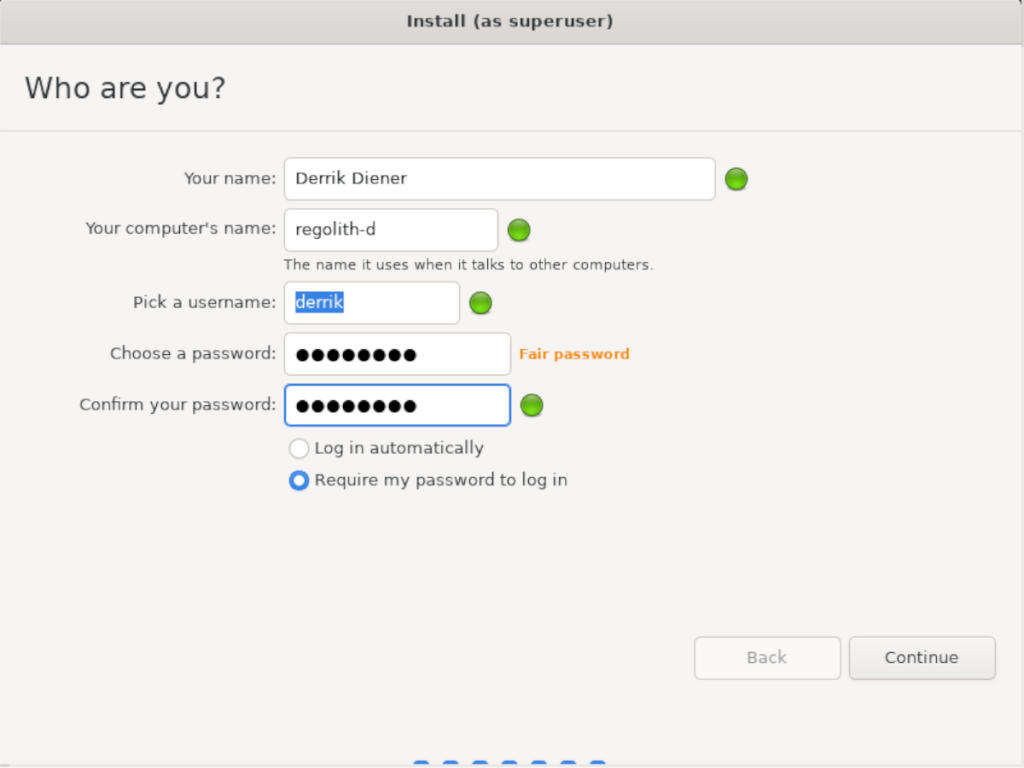
第 8 步:現在您已經設置了用戶名,Regolith 將在您的計算機上完成所有安裝。該過程完成後,重新啟動以開始使用 Regolith Linux 1.6!

iDownloade 是一款跨平台工具,可讓使用者從 BBC 的 iPlayer 服務下載無 DRM 保護的內容。它可以下載 .mov 格式的視頻
我們已經詳細介紹了 Outlook 2010 的功能,但由於它不會在 2010 年 6 月之前發布,所以現在是時候看看 Thunderbird 3 了。
每個人偶爾都需要休息一下,如果你想玩有趣的遊戲,不妨試試 Flight Gear。它是一款免費的多平台開源遊戲。
MP3 Diags 是修復音樂音訊收藏問題的終極工具。它可以正確標記您的 MP3 文件,添加缺少的專輯封面,修復 VBR
就像 Google Wave 一樣,Google Voice 也在全球引起了不小的轟動。谷歌的目標是改變我們的溝通方式,而且由於它正在成為
有許多工具可以讓 Flickr 用戶下載高品質的照片,但有沒有辦法下載 Flickr 收藏夾呢?最近我們
什麼是採樣?根據維基百科,「採樣是指從一段錄音中取出一部分或樣本,並將其重新用作樂器或
Google Sites 是 Google 提供的一項服務,可讓使用者在 Google 伺服器上託管網站。但有一個問題,它沒有內建備份選項
Google Tasks 不像其他 Google 服務(例如日曆、Wave、Voice 等)那麼受歡迎,但它仍然被廣泛使用,並且是人們生活中不可或缺的一部分。
在我們先前關於透過 Ubuntu Live 和 DBAN 啟動 CD 安全性擦除硬碟和可移動媒體的指南中,我們討論了基於 Windows 的磁碟

![免費下載 FlightGear 飛行模擬器 [玩得開心] 免費下載 FlightGear 飛行模擬器 [玩得開心]](https://tips.webtech360.com/resources8/r252/image-7634-0829093738400.jpg)






![如何恢復遺失的分割區和硬碟資料[指南] 如何恢復遺失的分割區和硬碟資料[指南]](https://tips.webtech360.com/resources8/r252/image-1895-0829094700141.jpg)